Ako ste ikada željeli obilježiti svoje privitke u aplikaciji Mail prije slanja datoteka, sada to možete učiniti izravno iz aplikacije Mail na Macu ili iOS uređaju. Također možete koristiti novu značajku Mail Drop za slanje velikih datoteka putem aplikacije Mail. Mail Drop je dobra alternativa ako ne koristite softver treće strane kao što je DropBox.
U ovom članku ćemo vam pokazati kako označiti poruku i potom je poslati putem e-pošte. Prvi dio ovog članka usredotočit će se na korištenje značajke na vašem Macu koji pokreće El Capitan, a drugi odjeljak će vam pokazati kako koristiti označite na svojim iOS uređajima kao što je iPad sa sustavom iOS 9.2. Da biste koristili funkciju Mail Drop, morat ćete koristiti svoj iCloud račun.
Sadržaj
- Korištenje Mark up s El Capitanom
- Korištenje oznake na iOS-u
- Vezane objave:
Korištenje Mark up s El Capitanom
Korak->1
Izradite novu poruku u aplikaciji Mail. Za potrebe označavanja možete koristiti sliku ili pdf. Povucite sliku u prozor poruke. Provjerite je li veličina slike postavljena na "Stvarna veličina" kako biste mogli označiti. Ovu postavku možete pronaći na desnoj strani polja Veličina poruke.
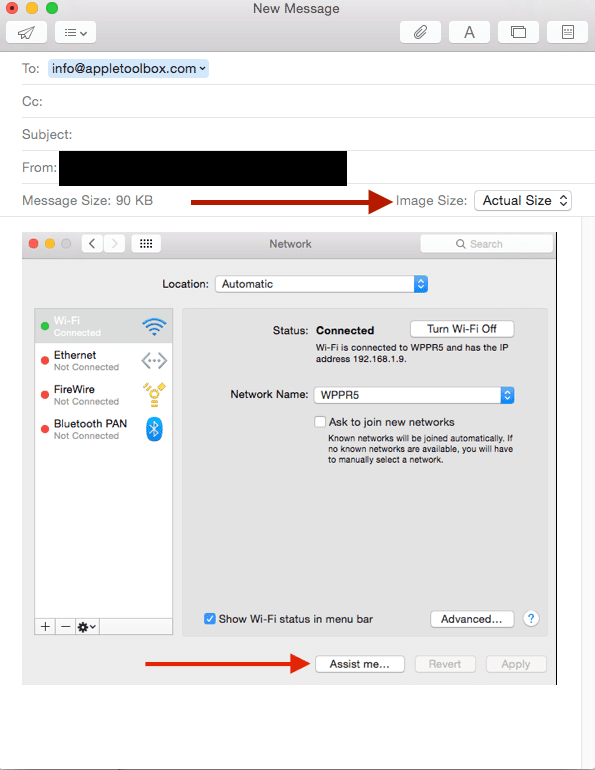
Korak ->2
Otvorite ugrađeni alat za označavanje u aplikaciji Mail klikom na malu padajuću strelicu u desnom gornjem kutu vaše slike.
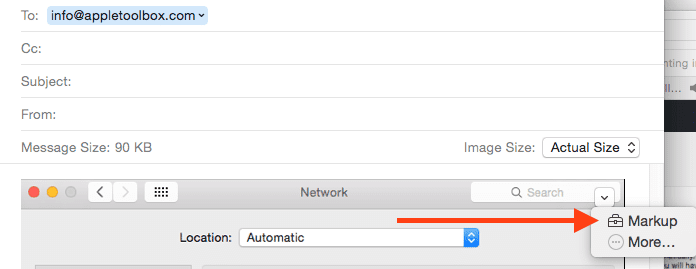
Korak ->3
Sada možete označiti sliku besplatnim skiciranjem ili također uključiti uzorak potpisa. nakon što ste dovršili označavanje, pritisnite "Gotovo".
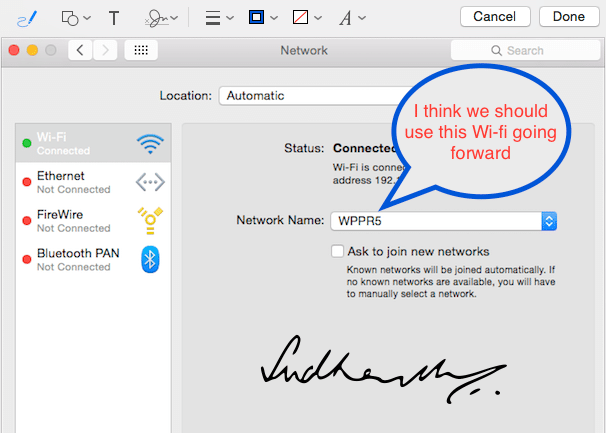
To je to. Uz 3 jednostavna koraka, sada možete jednostavno označiti sliku dodavanjem skica, tekstova itd. i poslati je putem e-pošte.
Kako biste slali velike privitke putem značajke MailDrop u pošti, provjerite jeste li prijavljeni na iCloud u postavkama sustava. Dalje, idite na Pošta > Postavke > Računi > Napredno a zatim omogućite svoj MailDrop označavanjem kvačice kao što je prikazano u nastavku.
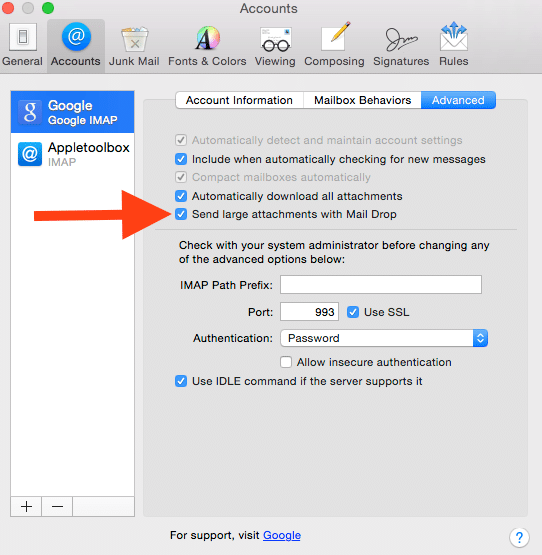
Korak ->4
Sada kada ste omogućili značajku MailDrop, kada pokušavate poslati veliku datoteku kao privitak, Mail će aktivirati ovu značajku. Ako je privitak veći od 20 MB, Mail će koristiti Mail Drop za slanje privitaka na Appleove poslužitelje. ako primatelj ima OS X Yosemite ili El Capitan, privici će se automatski preuzeti.
Korištenje oznake na iOS-u
Korištenje Markupa prilično je jednostavno na vašem iPadu ili iPhone aplikaciji za poštu. Napravite novu poruku e-pošte, a zatim priložite sliku ili privitak. Nakon što se slika/privitak ispusti u glavno tijelo e-pošte, jednom dodirnite sliku. Vidjet ćete opciju "Markup". Klikom na nju otvorit će se slika na ploči za označavanje tako da možete skicirati/pisati komentare ili dodati svoje potpise. Kada završite, možete pritisnuti "Gotovo" i vaša je slika spremna za slanje.
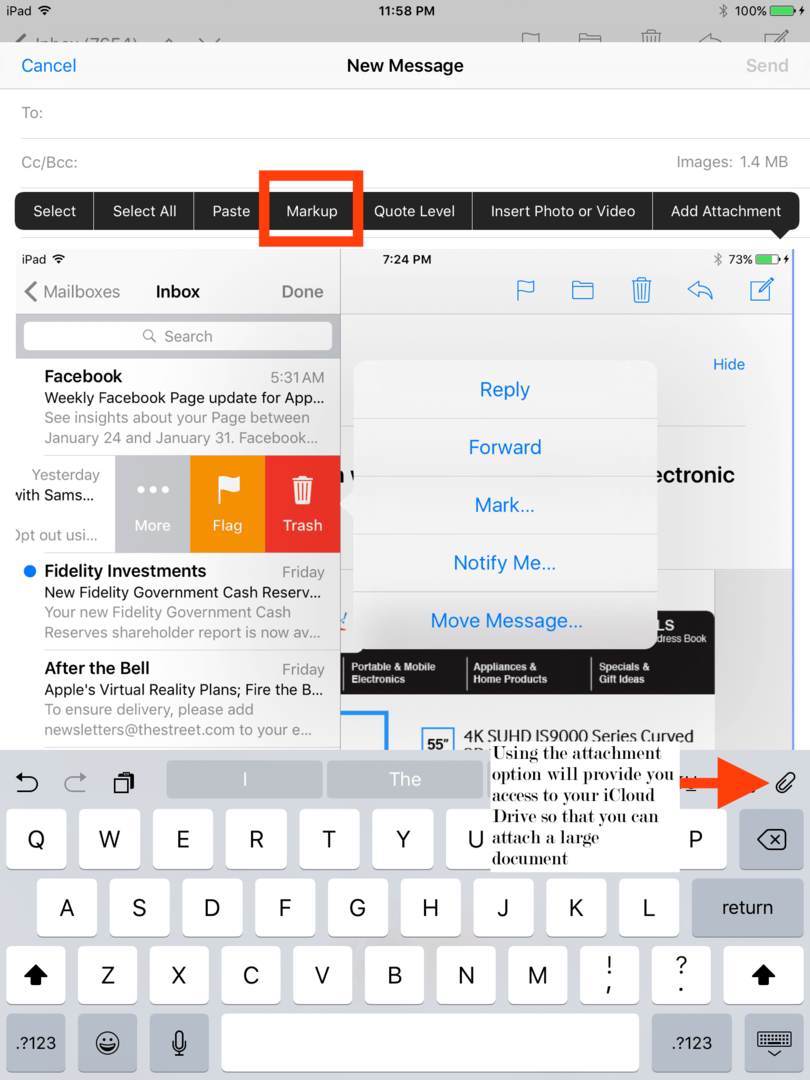
U iOS-u također možete priložiti veliku datoteku sa svog iCloud Drive računa klikom na ikonu privitka kao što je prikazano na gornjoj snimci zaslona. Također možete priložiti klikom na vezu "Dodaj prilog" na vrhu.
Imati funkciju Markup ugrađenu u aplikaciju Mail doista je vrlo zgodno. Slobodno ga isprobajte i javite nam svoje komentare.

Opsjednut tehnologijom od ranog dolaska A/UX-a na Apple, Sudz (SK) odgovoran je za uredništvo AppleToolBoxa. Sjedište mu je u Los Angelesu, CA.
Sudz je specijaliziran za pokrivanje svega macOS-a, nakon što je tijekom godina pregledao desetke razvoja OS X i macOS-a.
U prijašnjem životu, Sudz je radio pomažući tvrtkama s liste Fortune 100 u njihovim težnjama prema tehnologiji i poslovnoj transformaciji.